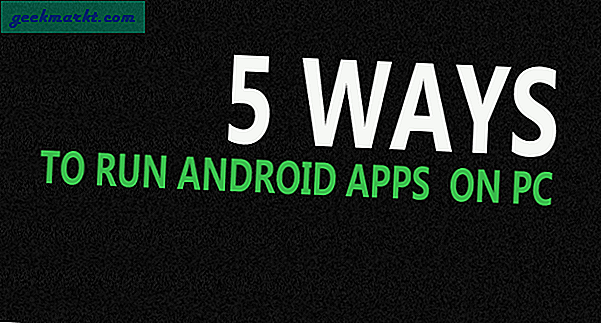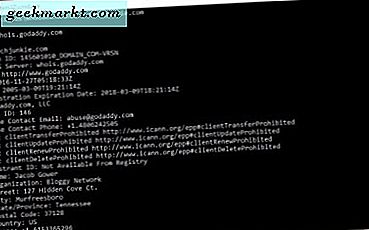Att flytta från Spotify till YouTube Premium ger mig YouTube Music gratis. Även om tjänsten är fantastisk saknar jag verkligen en funktion - ”Spotify Connect”. Med den här funktionen kan du styra Spotify-uppspelning från datorn via smartphone och vice versa. Det är användbart att spela upp media på TV eller Desktop och använda din telefon som fjärrkontroll. Medan YouTube Music bara stöder Chromecast, så kan du bara styra på TV, inget alternativ att göra på Desktop, ännu. Tack och lov kan du få liknande funktioner med tjänster från tredje part.
Så här styr du YouTube Music på skrivbordet från telefonen
Där kommer appen YouTube Music Desktop. Detta är en app från tredje part som utvecklats av Adler Luiz precis som ett sidoprojekt. Appen är helt pålitlig eftersom den inte kräver något tillstånd och bara öppnar YouTube Music-webbplatsen direkt i sin app på skrivbordet.
Installera först "YouTube Music Desktop-appen" på skrivbordet och "YouTube Music Desktop Remote-appen" på din Android-telefon. Desktop-appen öppnar YouTube Music-webbspelaren inuti den och Android-appen hjälper dig att styra media som en fjärrkontroll. Du kan installera skrivbordsappen på Windows, Mac och även Linux. Men fjärrkontrollappen är endast tillgänglig på Android.
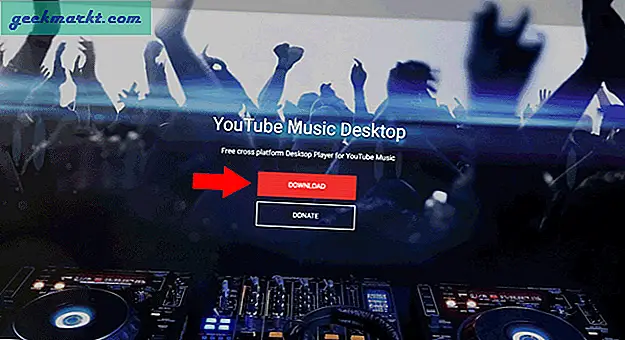
När du har installerat båda apparna öppnar du skrivbordsappen. Det ser helt ut som en YouTube Music-webbplats. Du kan logga in genom att klicka på inloggningsknappen längst upp till höger.
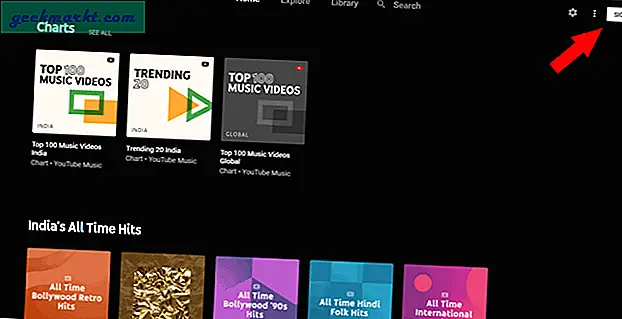
För att aktivera fjärruppspelningsalternativet, klicka på inställningsikonen bredvid ditt profilnamn. Dessa är inte inställningar för YouTube Music utan inställningar för att anpassa skrivbordsappen.
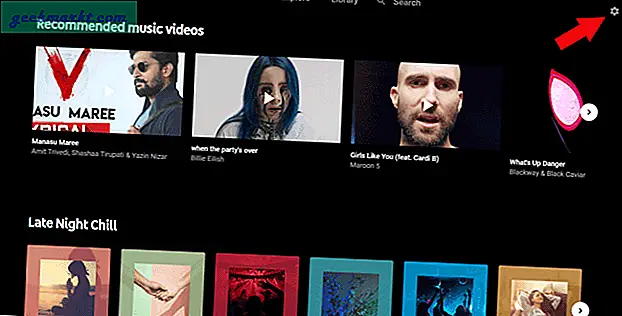
Öppna nu inställningssidan och öppna alternativet Integrationer. Aktivera här alternativet ”Fjärrkontroll”.
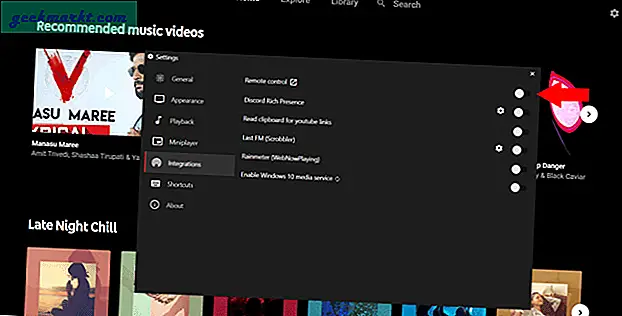
Under den ser du ett nytt alternativ som heter “Skydda fjärrkontrollen med lösenord”. Detta kommer att se till att alla som är anslutna till din wifi inte kan styra media. Lösenordet tillhandahålls som standard bredvid lösenordsalternativet och du kan inte ändra det.
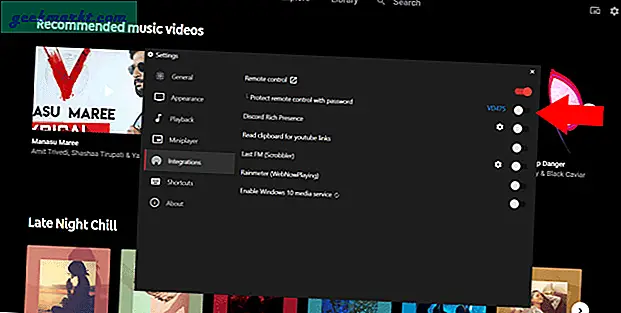
Nu kan du klicka på fjärrkontrollsikonen längst upp till höger för att ansluta till din telefon.
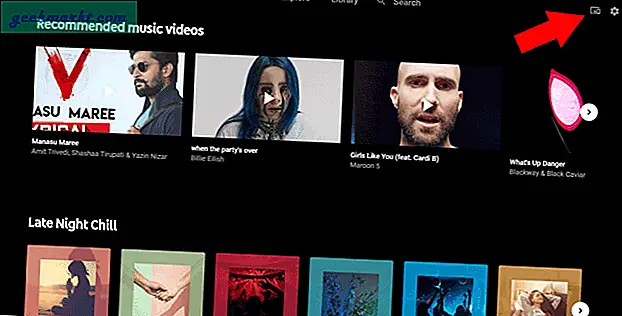
När du är klar öppnar den en webbsida där du kan skanna QR-koden.
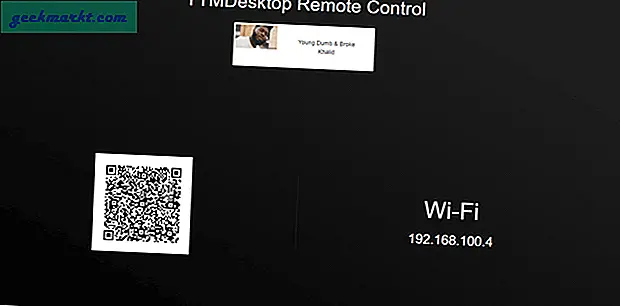
Öppna nu telefonen och se till att du använder samma wifi på både telefon och skrivbord. Öppna sedan YTM Desktop Remote-appen och skanna QR-koden på skrivbordet.
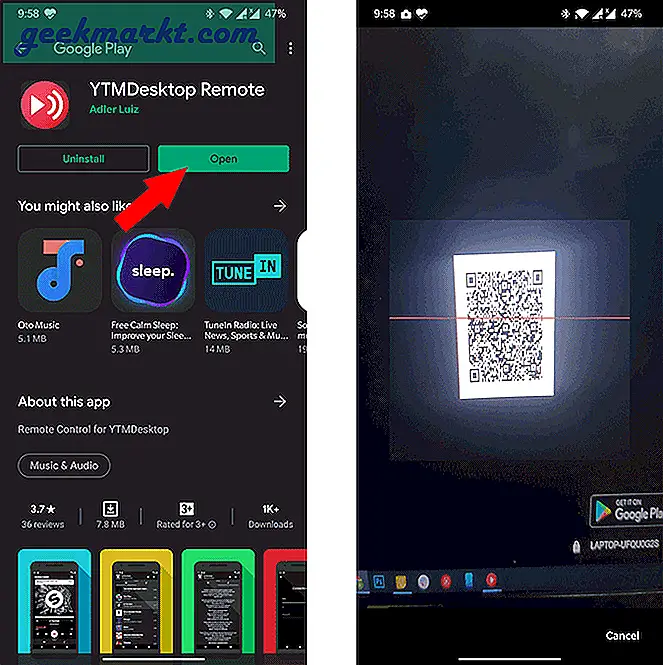
I lösenordsavsnittet anger du lösenordet som du har sett i inställningarna och klickar på spara.
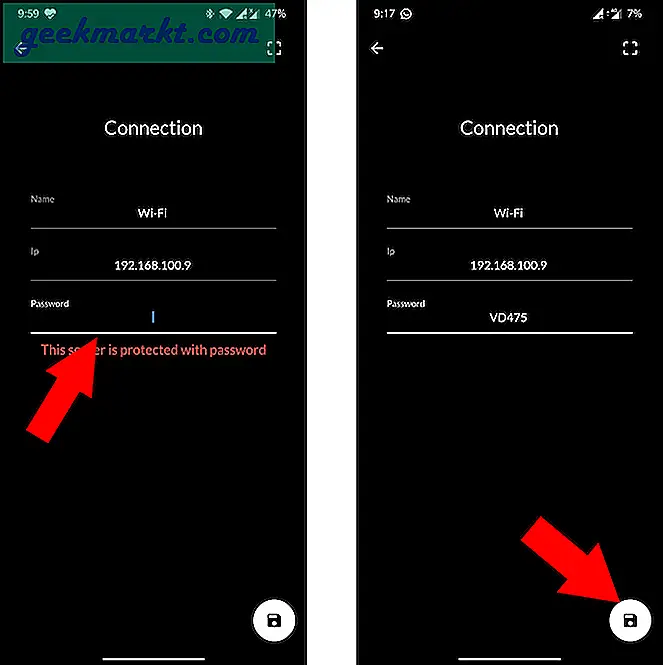
Appen är redo och säger ”Ready to Play. Nu behöver du bara öppna YouTube Music Desktop-appen på skrivbordet och spela vilken låt som helst. Det är det, nu kan du styra media på din telefon. Du kan spela, pausa, ändra volym, blanda, slinga, gilla, ogillar, lägga till låten i spellistan, biblioteket, kolla in listan över kommande låtar och till och med texter.
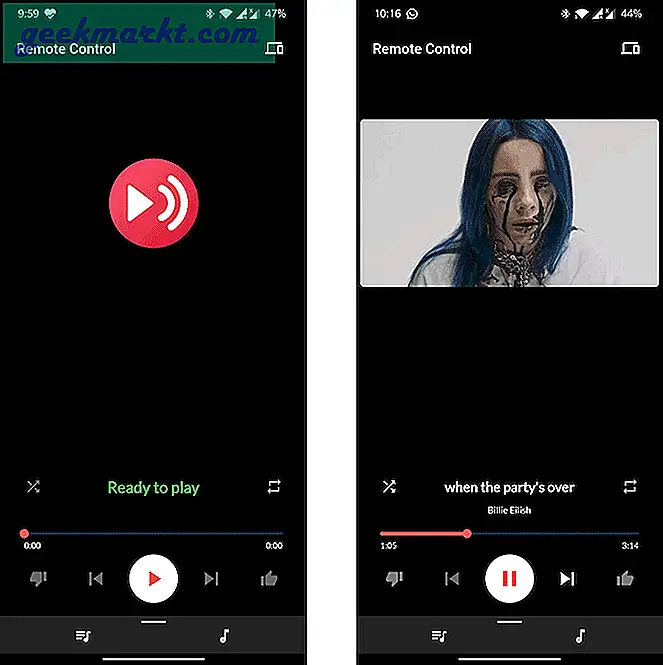
Så här fungerar det i aktion.
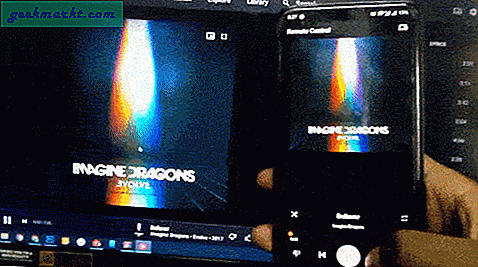
Avslutar
Denna metod har också sina förbehåll. Du kan till exempel inte börja spela musik från själva telefonen, du måste först spela den på skrivbordet. Du kan också bara komma åt den aktuella spellistan du spelar. Du kan spela vilken låt som helst från den spellistan, men du kan inte söka efter låtarna eller spela någon låt förutom den spellistan. För det måste du igen öppna skrivbordet och ändra det manuellt.